发布时间:2024-01-21 01:01:02来源:JQDEMO.COM
有的小伙伴会问小编迅雷极速版怎么启用身份验证,下面小编就为大家详细的介绍一下,想知道的话就来看看吧,相信一定会帮到你们的。
迅雷极速版怎么启用身份验证?迅雷极速版启用身份验证教程
1、首先点击“迅雷极速版”。

2、然后在“迅雷极速版”窗口中,点击“菜单”。

3、在弹出下拉栏中,点击“系统设置”。

4、接着在“系统设置”窗口中,点击“eMule设置”。

5、在“eMule设置”窗口中,勾选“启用身份验证”。

6、最后点击“应用”,点击“确定”即可。

以上就是迅雷极速版怎么启用身份验证的全部内容,更多精彩教程请关注JQ下载站!
下一篇:很抱歉没有了

机战王无限水晶版
76.26MB | 枪战射击

阿曼达冒险竞赛
111.79MB | 角色扮演

挖掘创造奇迹
56MB | 休闲益智

粉末黑洞吞噬
198MB | 休闲益智

我是小掌门
150MB | 角色扮演

奥特曼格斗超人4399
1129.52MB | 角色扮演

国王的像素城堡
73.06MB | 动作格斗

最强萝卜刀
57MB | 休闲益智

妖怪金手指手游
23.2M | 体育竞技

空中灌篮王者
未知 | 体育竞技

宝宝巴士百变职业最新版(宝宝梦想职业)
106.0M | 休闲益智

棍棒和骨头决斗
未知 | 动作格斗

驾驶学校模拟更新版
未知 | 模拟塔防

我的连锁酒店金币不减反增版
未知 | 模拟塔防

跑酷牛人
未知 | 休闲益智

航空大亨3
23.13MB | 模拟塔防
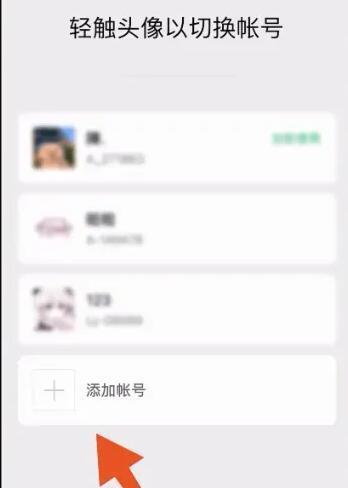
2023-04-19
快手app账号检测怎么使用 账号检测功能使用步骤一览
QQ浏览器怎么设置浏览器壁纸 设置浏览器壁纸方法介绍
融韩城在哪清理缓存 清理缓存方法介绍
高德地图怎么录制自己的语音包 录制自己的语音包方法介绍
微博怎么设置动态头像 设置动态头像方法分享
拼多多商家版客服回复率怎么看 客服回复率查看方法介绍
蜻蜓fm怎么开启青少年模式 开启青少年模式教程一览
酷狗音乐怎么设置炫胶唱片模式 设置炫胶唱片模式方法介绍
荣耀80在哪打开手电筒 打开手电筒方法介绍